
Comment concevoir une politique à l’aide du catalogue de paramètres Intune. La version de service 2101 de Microsoft Intune a apporté une nouvelle fonctionnalité, le catalogue de paramètres Intune, qui simplifie la tâche des administrateurs MEM en facilitant la personnalisation, la définition et la gestion des paramètres de politique pour les appareils et les utilisateurs.
Le catalogue de paramètres élargit les possibilités de gestion et de déploiement des politiques, en rendant la recherche de configurations spécifiques plus simple et en centralisant leur emplacement.
Depuis la mise à jour de service Intune 2206, le catalogue de paramètres est disponible pour le grand public (GA) pour les appareils Windows et macOS.
Cette disponibilité permet à l’équipe produit de bénéficier de retours réguliers et précieux sur les nouvelles fonctionnalités en cours de finalisation par l’équipe de développement de Microsoft. Lors de la création de la politique, un profil de configuration d’appareil est généré. Vous pouvez ensuite assigner ou déployer ce profil aux appareils de votre organisation. Pour une démonstration sur comment désactiver les actualités et les centres d’intérêt de Windows 10 sur la barre des tâches via MEM Intune.
Les articles de blog suivants vous aideront avec des conseils de dépannage Intune pour les déploiements de politique de sécurité basés sur les appareils :
- Dépanner les problèmes de déploiement de la politique de sécurité Microsoft Edge avec Intune
- Conseils de dépannage de la politique de base de sécurité de Microsoft Defender Intune
- Configurer les favoris d’Edge Chromium en utilisant Intune | Endpoint Manager
Qu’est-ce que le catalogue de paramètres dans Intune ?
Le catalogue de paramètres répertorie tous les paramètres que vous pouvez configurer en un seul endroit. Cette fonctionnalité simplifie la création d’une politique et l’affichage de tous les paramètres disponibles. De plus en plus de paramètres sont continuellement ajoutés.
Microsoft a beaucoup amélioré les politiques du catalogue de paramètres Intune. Les politiques du catalogue de paramètres évitent tout problème de parité entre Intune et le support de la politique CSP de Windows 10. Par le passé, il y avait un gros problème de parité entre les politiques CSP supportées par Windows MDM et celles supportées par Intune.
La plupart des administrateurs Intune utilisaient des politiques personnalisées pour rattraper ce problème de parité entre Intune et Windows MDM. Cela donnait aux organisations beaucoup de surcharge en termes de gestion des politiques.

Plateformes prises en charge
Cette fonctionnalité est prise en charge pour les systèmes suivants :
- macOS
- iOS/iPadOS
- Windows 10/11
Comment configurer le profil du catalogue de paramètres ?
Examinons les étapes pour créer une politique et voir comment rechercher et filtrer les paramètres dans Intune.
- Connectez-vous au centre d’administration de Microsoft Endpoint Manager
- Sélectionnez Appareils > Profils de configuration > Créer un profil.
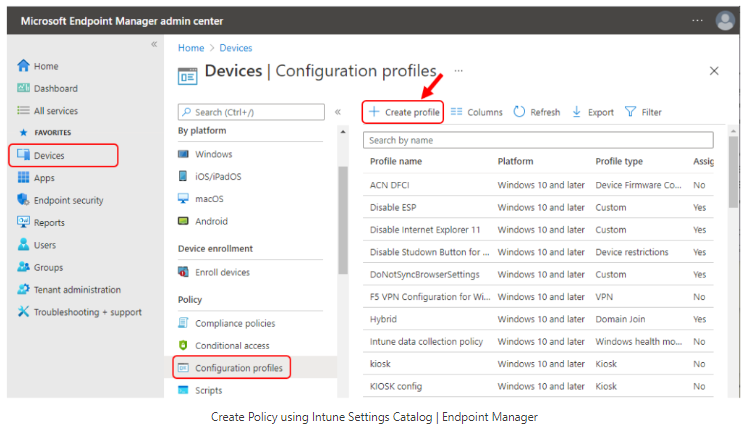
Dans Créer un profil, vous pouvez sélectionner Plateforme : Sélectionnez macOS ou Windows 10 et ultérieur et Profil : Sélectionnez le catalogue de paramètres (aperçu). Cliquez sur le bouton Créer. Par exemple, nous avons sélectionné la plateforme Windows 10 et ultérieur.
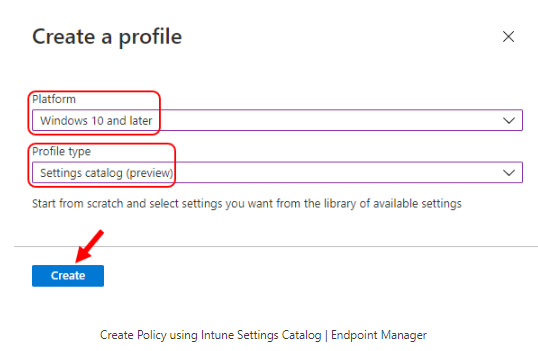
Dans les bases, spécifiez un nom descriptif pour le profil, une description (facultative), puis sélectionnez Suivant.
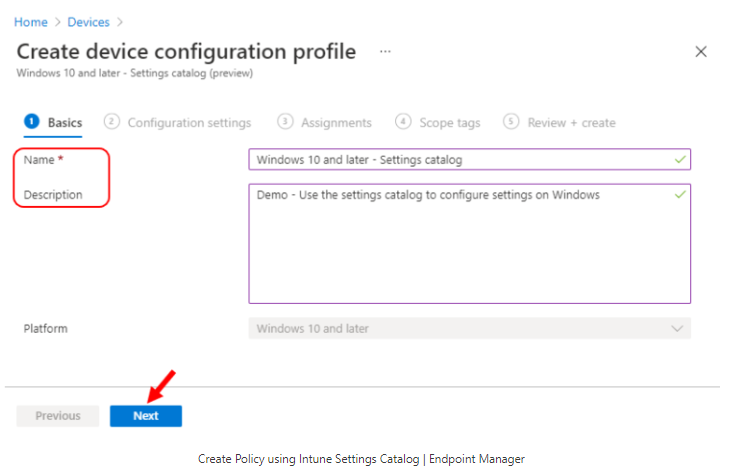
Dans les paramètres de configuration, sélectionnez Ajouter des paramètres.
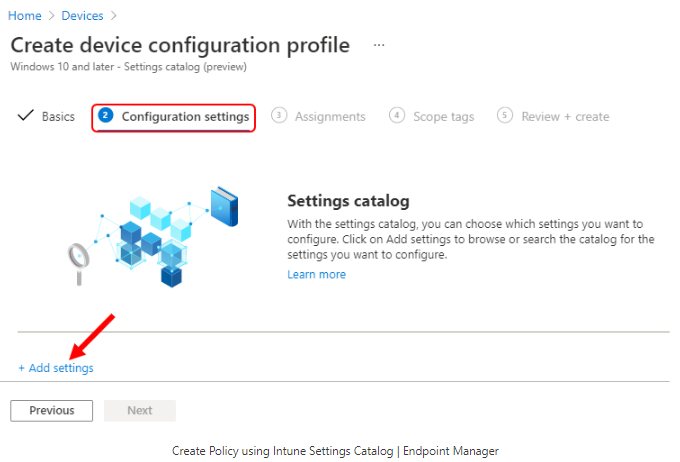
Dans le sélecteur de paramètres, sélectionnez une catégorie pour voir tous les paramètres disponibles. Vous pouvez parcourir par catégorie ou défiler à travers la liste avec les paramètres disponibles pour trouver les paramètres.
Note – Le sélecteur de paramètres vous permettra de rechercher ou de naviguer pour sélectionner n’importe quel paramètre disponible dans le catalogue de paramètres pour la configuration de votre politique.
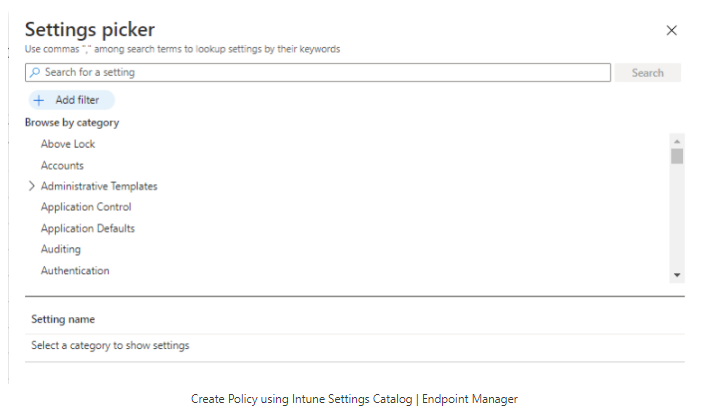
Utilisez la recherche pour trouver des paramètres spécifiques
Il y a des milliers de paramètres disponibles dans le catalogue de paramètres. Pour faciliter la recherche de paramètres spécifiques, utilisez les fonctionnalités intégrées.
Dans votre politique, utilisez Ajouter des paramètres > Recherche pour trouver des paramètres spécifiques. Vous pouvez rechercher par catégorie ou par un mot-clé, comme Écran de verrouillage.
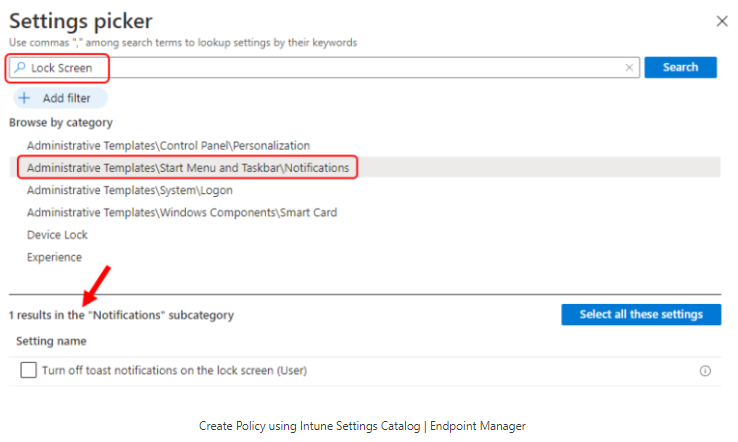
Filtrage des paramètres de politique
Le nouveau filtre du catalogue de paramètres permet à l’administrateur Intune d’utiliser des paramètres de filtre pour affiner la recherche en fonction de l’édition du système d’exploitation.
Dans votre politique, utilisez Ajouter des paramètres > Ajouter un filtre. Ensuite, sélectionnez la clé, l’opérateur et la valeur. Dans la valeur, vous pouvez filtrer les éditions de Windows 10 OS. Cela signifie que vous pouvez définir le filtre pour Windows Enterprise et voir tous les paramètres applicables aux appareils Windows exécutant cette édition de Windows 10.
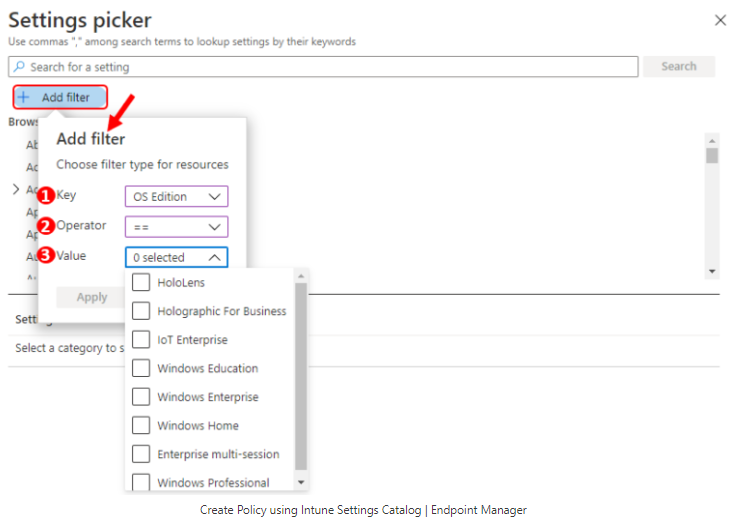
Sélectionnez tous les paramètres que vous souhaitez configurer. Ou bien, choisissez Sélectionner tous ces paramètres. Par exemple, vous avez sélectionné Power pour voir tous les paramètres de cette catégorie. Après avoir ajouté vos paramètres, fermez le sélecteur de paramètres.
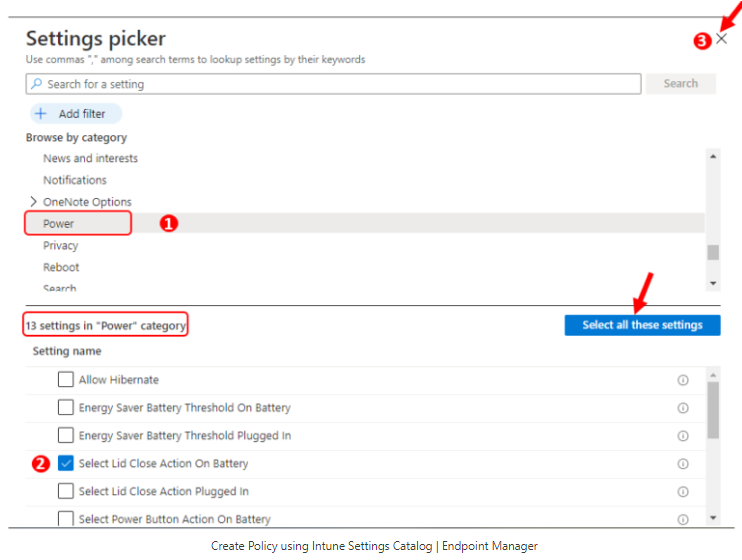
Tous les paramètres sont affichés et configurés avec une valeur par défaut. Sélectionnez le moins si vous ne souhaitez pas configurer un paramètre.
Lorsque vous cliquez sur l’icône d’information située sur chaque paramètre, elle affiche du texte d’infobulle et des valeurs directement pour vous aider à comprendre exactement ce que chaque paramètre fera lorsqu’il sera configuré.
Dans le catalogue de paramètres, tout paramètre qui ne figure pas dans votre politique sera considéré comme non configuré. La suppression d’un paramètre d’une politique existante du catalogue de paramètres non seulement enlèvera ce paramètre de la politique, mais aussi supprimera l’application précédemment définie des appareils attribués lors du prochain enregistrement de l’appareil.
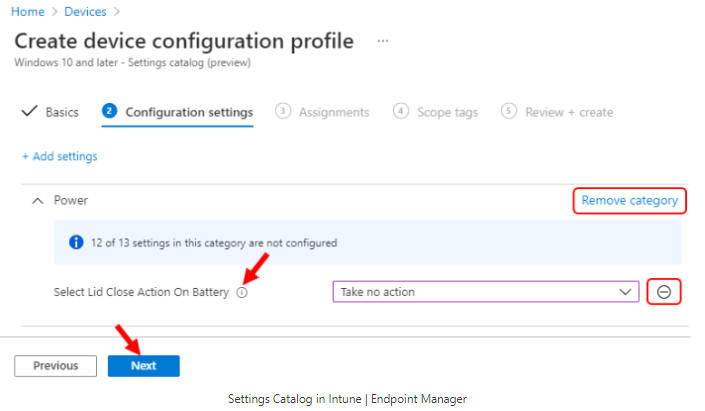
- Dans Assignations, sélectionnez les utilisateurs ou les groupes qui recevront votre profil. Sélectionnez Suivant pour continuer.
- Dans Scope tags, vous pouvez attribuer une balise pour filtrer le profil vers des groupes informatiques spécifiques. Ajoutez des balises de portée (si nécessaire) et cliquez sur Suivant.
- Dans Révision + création, examinez vos paramètres. Lorsque vous sélectionnez Créer, vos modifications sont enregistrées, et le profil est assigné. La politique est également affichée dans la liste des profils.
- La prochaine fois que l’appareil vérifie les mises à jour de configuration, les paramètres que vous avez configurés sont appliqués.